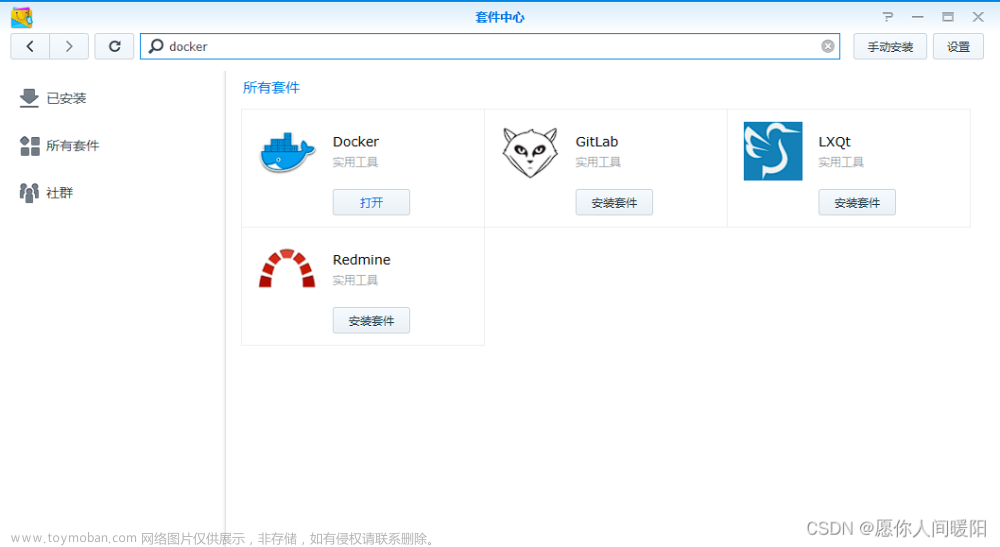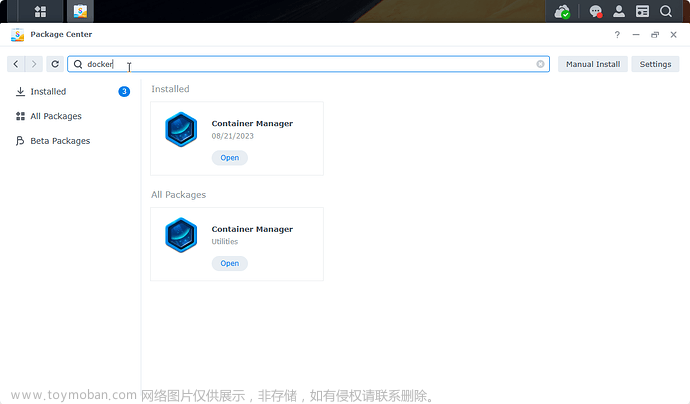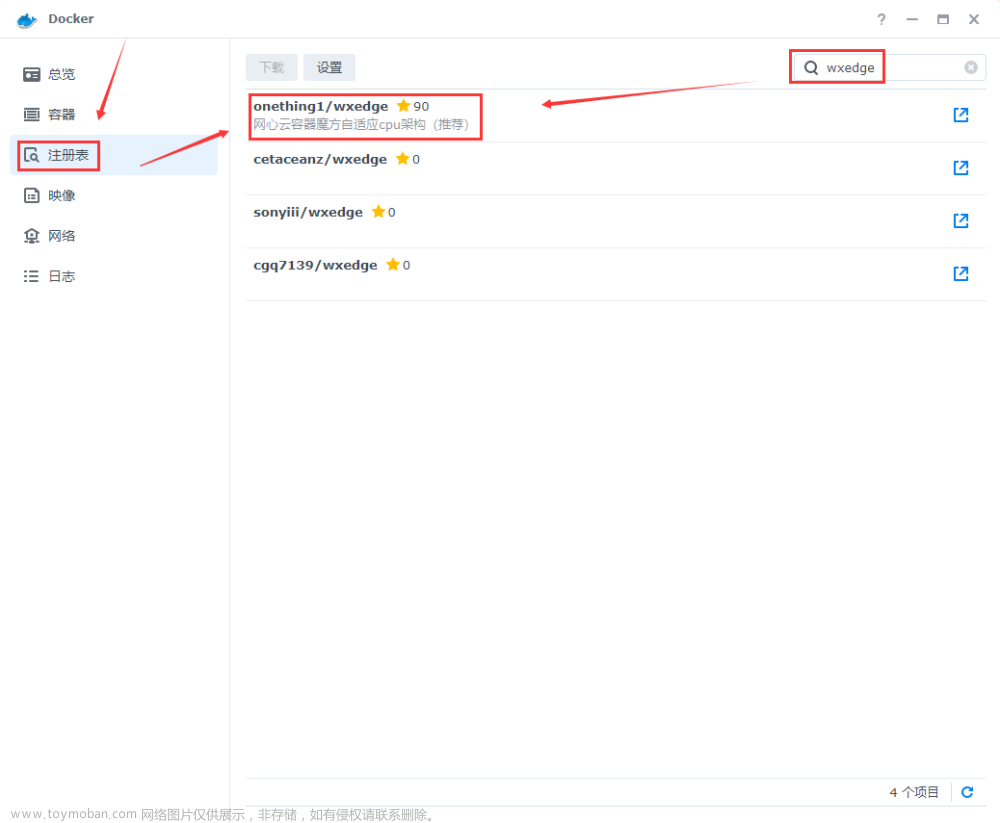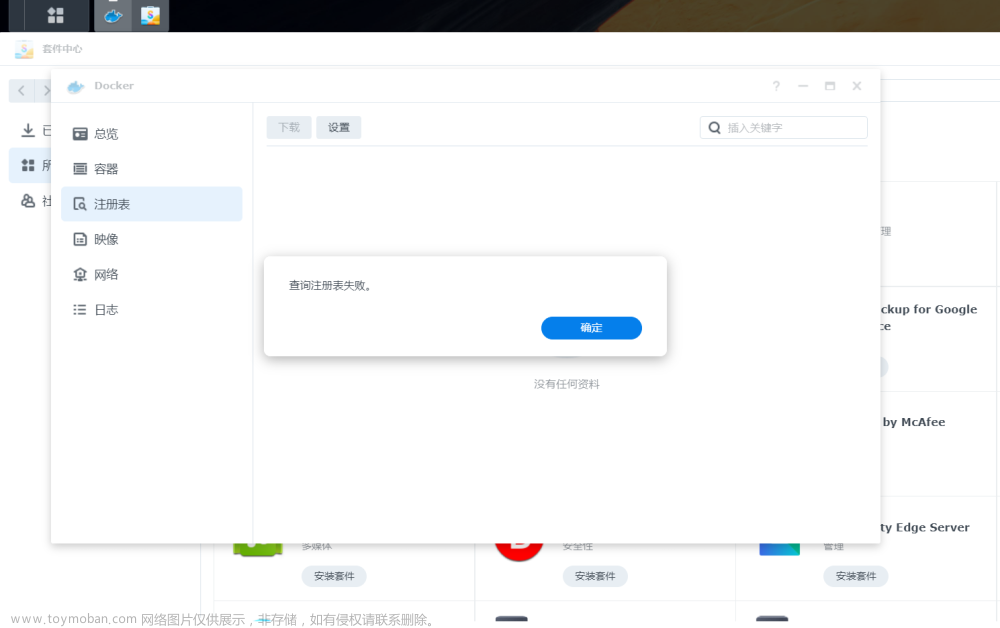群晖-第5章-Docker安装gitlab
群晖安装gitlab可以只在内网访问,也就不需要前面几章的内容,但是我这个是通过外网HTTPS访问的。
参考:
Nas码农篇:群晖Docker安装Gitlab - 知乎
群晖Docker安装gitlab-ce-zh中文版,并绑定阿里域名并启用https_docker gitlab-ce_CodingPioneer的博客-CSDN博客
使用Docker安装Gitlab及相关配置_docker gitlab配置项目地址_珂-瑞的博客-CSDN博客
gitlab external_url采坑记_hrbbeeant的博客-CSDN博客_gitlab external_url
群晖gitlab开启https只需三步 – late哥哥笔记
打开群晖docker套件,进入注册表,搜索gitlab-ce,选择第一个,拉取最新的。

拉去成功之后到映像中启动gitlab-ce实例。

选择使用默认的桥网络。

进入高级设置。

增加如下四个环境变量。
GITLAB_HOST:你的域名
GITLAB_PORT:通过该端口访问页面
GITLAB_SSH_PORT:通过该端口访问GITLAB的SSH,不是群晖的SSH
GITLAB_HTTPS:支持HTTPS地址仓库

设置端口。注意这个页面端口一定要本地端口和容器端口一样,可以参考这篇文章gitlab external_url采坑记_hrbbeeant的博客-CSDN博客_gitlab external_url,内部的nginx会认为这就是对外端口,对外也需要这样设置,最后的HTTPS才能正常。

按照下图配置文件夹映射。

然后运行,gitlab三个G,需要一段时间才能稳定,等一会稳定之后编辑配置。群晖开始的时候内存会占很多,等稳定了内存就降下来了。

稳定之后进入File Station。

找到/docker/gitlab/config目录,把gitlab.rb下载下来。

在gitalb.rb增加以下配置。

external_url 'https://域名:12345'
nginx['enable'] = true
nginx['client_max_body_size'] = '250m'
nginx['redirect_http_to_https'] = true
nginx['redirect_http_to_https_port'] = 80
nginx['ssl_certificate'] = "/etc/gitlab/ssl/域名.crt"
nginx['ssl_certificate_key'] = "/etc/gitlab/ssl/域名.key"
nginx['ssl_ciphers'] = "ECDHE-RSA-AES128-GCM-SHA256:ECDHE:ECDH:AES:HIGH:!NULL:!aNULL:!MD5:!ADH:!RC4;"
gitlab_rails['gitlab_ssh_host'] = '域名'
gitlab_rails['gitlab_shell_ssh_port'] = 12346
然后用上传-覆盖的方式把gitlab.rb传回到刚才的目录/docker/gitlab/config去,然后新建名为ssl的文件夹。

进入ssl,然后把你的ssl证书下的文件都传到这个目录里去。

进入docker套件的容器,双击gitlab实例,进入终端机,点击新增,进入bash。


执行如下命令
gitlab-ctl reconfigure
gitlab-ctl restart
现在访问https://域名:12345就可以看到gitlab啦!

在刚才的bash中执行cat /etc/gitlab/initial_root_password,查看默认root密码。

好啦!现在创建新项目可以看到有https和ssh地址啦!https的端口是网页的端口,ssh的是ssh的端口。文章来源:https://www.toymoban.com/news/detail-448222.html
 文章来源地址https://www.toymoban.com/news/detail-448222.html
文章来源地址https://www.toymoban.com/news/detail-448222.html
到了这里,关于群晖-第5章-Docker安装gitlab的文章就介绍完了。如果您还想了解更多内容,请在右上角搜索TOY模板网以前的文章或继续浏览下面的相关文章,希望大家以后多多支持TOY模板网!